索尼相机App利用说明.docx
《索尼相机App利用说明.docx》由会员分享,可在线阅读,更多相关《索尼相机App利用说明.docx(24页珍藏版)》请在冰豆网上搜索。
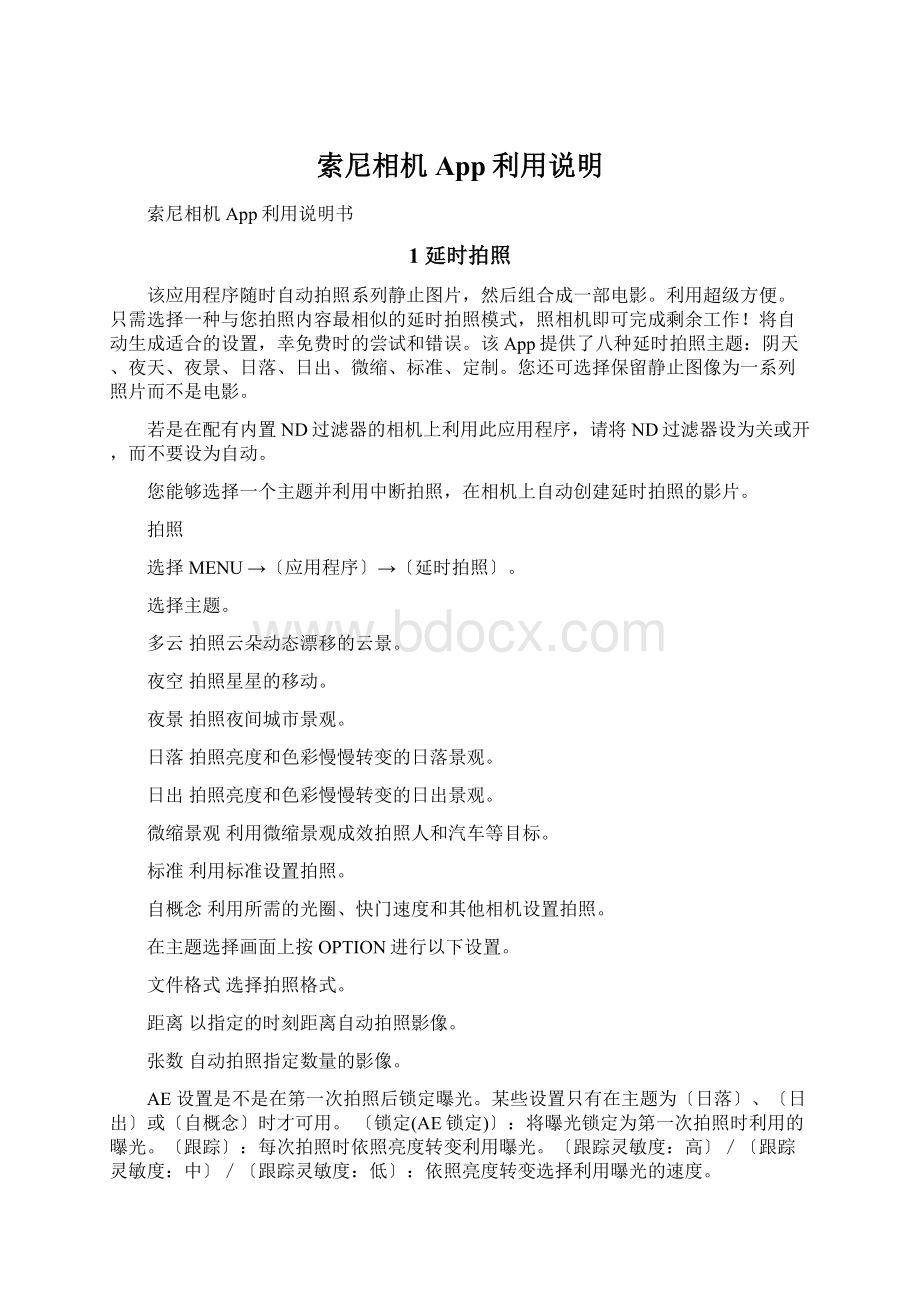
索尼相机App利用说明
索尼相机App利用说明书
1延时拍照
该应用程序随时自动拍照系列静止图片,然后组合成一部电影。
利用超级方便。
只需选择一种与您拍照内容最相似的延时拍照模式,照相机即可完成剩余工作!
将自动生成适合的设置,幸免费时的尝试和错误。
该App提供了八种延时拍照主题:
阴天、夜天、夜景、日落、日出、微缩、标准、定制。
您还可选择保留静止图像为一系列照片而不是电影。
若是在配有内置ND过滤器的相机上利用此应用程序,请将ND过滤器设为关或开,而不要设为自动。
您能够选择一个主题并利用中断拍照,在相机上自动创建延时拍照的影片。
拍照
选择MENU→〔应用程序〕→〔延时拍照〕。
选择主题。
多云拍照云朵动态漂移的云景。
夜空拍照星星的移动。
夜景拍照夜间城市景观。
日落拍照亮度和色彩慢慢转变的日落景观。
日出拍照亮度和色彩慢慢转变的日出景观。
微缩景观利用微缩景观成效拍照人和汽车等目标。
标准利用标准设置拍照。
自概念利用所需的光圈、快门速度和其他相机设置拍照。
在主题选择画面上按OPTION进行以下设置。
文件格式选择拍照格式。
距离以指定的时刻距离自动拍照影像。
张数自动拍照指定数量的影像。
AE设置是不是在第一次拍照后锁定曝光。
某些设置只有在主题为〔日落〕、〔日出〕或〔自概念〕时才可用。
〔锁定(AE锁定)〕:
将曝光锁定为第一次拍照时利用的曝光。
〔跟踪〕:
每次拍照时依照亮度转变利用曝光。
〔跟踪灵敏度:
高〕/〔跟踪灵敏度:
中〕/〔跟踪灵敏度:
低〕:
依照亮度转变选择利用曝光的速度。
按〔复位〕时,OPTION设置的内容将恢复默许设置。
依照需要利用MENU和〔应用程序设置〕更改相机的拍照设置,例如ISO感光度和曝光补偿。
依照快门速度设置和其他相机设置,〔距离〕可能擅长设置值。
由于所选主题的缘故此不可手动更改的设置以灰色显示。
按快门钮拍照影像。
在影片模式下,影片文件保留在专用的应用程序目录中。
利用MemoryStick时:
文件保留在/MSSONY/CAM_APPS/APP_TLPS/下的目录中利用SD卡时:
文件保留在/PRIVATE/SONY/APP_TLPS/下的目录中
要选择其他主题,请选择MENU→〔返回应用程序顶部〕,然后显示〔延时拍照〕的首页。
要退出〔延时拍照〕应用程序,请选择MENU→〔退出应用程序〕。
当〔延时拍照〕终止时,设置将恢恢复始设置。
要将利用本应用程序创建的影片文件复制到运算机中,请将包括影片文件的经历卡插入运算机。
或利用USB电缆将相机连接到运算机,然后利用最新版本的PlayMemoriesHome传输影片文件。
提示
被选择的主题为〔日落〕、〔日出〕或〔自概念〕时,您能够利用MENU设置〔距离优先〕。
〔开〕:
以设置的相同拍照距离值拍照影像。
〔关〕:
当快门速度距离擅长设置的拍照距离值时,以快门速度距离拍照影像。
注意
即便利用具有触摸屏的机型,也无法通过触摸屏幕来操作跟踪对焦、触摸AF和触摸快门功能。
将应用针对所选主题建议的曝光,但依照所用的镜头,可能无法获取建议的曝光。
无法利用闪光灯。
过度利用后改换部件可能会造成费用。
请勿直接对着太阳拍照,不然可能会损坏成像传感器。
无法通过Wi-Fi连接将利用本应用程序创建的影片文件传输到运算机或智能电话等。
本指南中的所有插图均为典型影像。
利用USB电缆时,若是不遵循上述步骤,可能无法将影片文件复制到运算机。
在这种情形下,请设置MENU→〔设置〕→〔USB连接〕→〔海量存储器〕。
查看
选择MENU→〔应用程序〕→〔延时拍照〕。
按(回放)按钮。
利用/选择您要回放的影像。
按(索引)按钮在索引画面上回放影像。
要退出〔延时拍照〕应用程序,请再次按(回放)按钮返回拍照画面,然后选择MENU→〔退出应用程序〕。
注意
当启用〔延时拍照〕时,只能回放利用〔延时拍照〕应用程序拍照或创建的影像和影片。
以影片模式拍照的影像只能利用回放速度较慢的简单回放模式回放。
在运算机上回放拍照的内容时,依照运算机环境,回放可能不顺畅。
删除影像数据库文件后,可能无法在延时拍照应用程序中回放影像。
若是删除以照片模式拍照的影像的一部份,可能无法在延时拍照应用程序中回放影像。
2星迹
该应用程序能让您将漂亮的星轨用视频形式来表现。
以前要将距离拍照的大量照片读入电脑,通过合成和编辑才能制作的星轨影像,此刻只需选择一个主题,谁都能拍了。
该应用程序提供三种主题:
黑暗的夜空、敞亮的夜空、定制。
本应用程序自动距离拍照星空的时刻推移,录制月亮和星迹的动态影像。
进行复杂的星空对焦调剂期间,能够利用〔拍照技术〕和〔试拍〕功能作为辅助。
拍照
选择MENU→〔应用程序〕→〔星迹〕。
选择所需的主题。
主题说明
明夜在有城市灯光的地址或有月光的夜晚拍照星空。
暗夜通过调剂快门速度和ISO感光度在暗处拍照星空。
自概念通过设定光圈和快门速度拍照星空。
按主题选择画面上的〔OPTION〕时,能够进行以下设置。
设置项目说明
文件格式选择动态影像的文件格式。
张数设定要自动拍照的影像数。
星痕调剂光迹的长度。
当按〔复位〕时,在〔OPTION〕菜单中进行的设置会恢复默许值。
选择MENU将设置改变成您喜爱的设置,如〔自拍按时〕和〔动态影像尺寸〕。
当设定〔自拍按时〕时,拍照第一张之前自拍按时被启用,能够避免按下快门按钮致使的影像模糊。
被选择〔拍照技术〕时,将会显示利用手动对焦模式调剂对焦以拍照星空的技术。
将相机安装在三脚架或类似设备上并决定拍照方向和影像构图。
调剂星空的对焦。
当利用〔星迹〕应用程序时,始终利用手动对焦模式进行对焦。
按快门按钮开始拍照。
当拍照的影像数达到时刻推移拍照的预设数量时,拍照会自动停止。
即便在拍照期间,通过完全按下快门按钮或按MENU也能够停止拍照。
动态影像被作为AVI格式动态JPEG文件保留在以下目录中。
利用MemoryStick时:
文件被保留在/MSSONY/CAM_APPS/APP_STRS/下的目录中。
利用SD卡时:
文件被保留在/PRIVATE/SONY/APP_STRS/下的目录中。
当想要改变成其他主题时,选择MENU→〔返回应用程序顶部〕以选择新的主题。
要退出〔星迹〕应用程序时,选择MENU→〔退出应用程序〕。
要将用〔星迹〕应用程序创建的动态影像文件复制到电脑时,将包括动态影像文件的存储卡插入电脑或用USB连接线将相机连接到电脑并用最新版本的PlayMemoriesHome复制动态影像文件。
提示
对星星对焦
即便将镜头的对焦环转动到最远侧,通常也无法对无穷远(∞)对焦。
利用以下步骤在观看屏幕的同时对被摄体对焦。
1.在相机屏幕上寻觅一颗敞亮的星星,并用该星星作为参考。
2.利用〔对焦放大〕或〔MF帮忙〕将影像放大为最大变焦并用对焦环调剂对焦,以使参考星星的轮廓变得清楚可见。
3.在拍照信息画面上按中央的以显示〔对焦放大〕画面。
4.当按TestShot时,会执行〔试拍〕功能。
5.放大并播放用〔试拍〕拍照的影像以确认影像是不是合焦。
若是影像脱焦,从头执行微调。
·用〔试拍〕功能拍照的影像不被保留。
提示
关于时刻推移拍照期间的画面显示
能够为〔星迹〕应用程序设按时刻推移拍照期间将要利用的画面显示模式。
用于星迹显示相机的拍照设置、〔星迹〕设置(如〔文件格式〕、〔张数〕、〔星痕〕和〔持续时刻〕)等信息和所拍照影像的缩略图。
显示信息显示相机的拍照设置。
关闭显示屏不显示任何信息。
使屏幕黑暗。
·当画面显示设定为〔取景器〕时,画面显示模式固定为〔显示信息〕。
·在〔星迹〕拍照期间,能够通过按按钮切换画面显示模式。
注意
被选择主题时,将会自动应用适于主题的推荐曝光。
但是,关于某些镜头,可能可不能应用推荐曝光。
在〔明夜〕主题下,依照ISOAUTO设置的最大/最小值调剂曝光。
若是已经改变了ISOAUTO设置的最大/最小值,可能无法取得正确的曝光。
这种情形下,将ISOAUTO设置的最大/最小值设为默许值并从头拍照。
要在〔自概念〕主题下漂亮地拍照星迹时,建议将快门速度设为3秒或更长。
当利用配备有SteadyShot开关的镜头时,关闭镜头上的SteadyShot开关。
当与NEX-5R、NEX-5T或NEX-6配合利用该应用程序时,启动应用程序之前将〔长时曝光降噪〕设为〔关〕。
在〔星迹〕拍照期间,以下功能始终固定为关。
–[笑脸/人脸检测]
–[闪光模式]
–[DRO/自动HDR]
–[SteadyShot]
–[长时曝光降噪〕(NEX-5R/NEX-5T/NEX-6除外)
过度利用后改换部件可能会造成费用。
无法通过Wi-Fi连接将利用本应用程序创建的动态影像文件传输到电脑或智能电话等。
利用USB电缆时,若是不遵循上述步骤,可能无法将动态影像文件复制到电脑。
这种情形下,设定MENU→〔设置〕→〔USB连接〕→〔海量存储器〕。
本指南中的所有插图均为典型影像。
在相机显示屏上观看大体预览
选择MENU→〔应用程序〕→〔星迹〕。
按(播放)按钮。
利用/选择您要播放的影像。
要退出〔星迹〕应用程序时,再次按(播放)按钮返回拍照画面并选择MENU→〔退出应用程序〕。
提示
要更好地欣赏用〔星迹〕应用程序拍照的动态影像时,将动态影像文件复制到电脑等,并在该设备上播放。
注意
当〔星迹〕被启历时,只能播放用〔星迹〕应用程序拍照的动态影像。
能够在经由HDMI电缆与相机连接的Sony电视机上观看用〔星迹〕拍照的动态影像。
当影像数据库文件被删除时,可能无法用〔星迹〕应用程序播放影像。
3动态镜头
清楚表达快速移动物体惊人的动感和能量。
连拍模式中的长镜头是一种叠加拍照,使照片能真正准确表达运动场景(如运动、高速汽车和其他类似物体)的魅力。
您可选择长镜头中的第一张和最后一张图像,调剂图像间的间距,自概念其他设置。
该应用程序从长镜头照片中复制一张并维持原有照片不受阻碍。
相机在拍照持续影像时只检测移动被摄体,以便通过叠加多张影像创建单张静止影像。
该功能在单张影像中持续捕捉被摄体的移动轨迹。
拍照
选择MENU→〔应用程序〕→〔动态镜头〕。
选择MENU→〔应用程序设置〕并选择连拍速度。
依照相机型号的不同,能够通过按键选择连拍速度。
按快门按钮以开始连拍。
选择要应用的影像成效,并设定所需动态镜头设置。
用动态镜头功能拍照的影像保留在中,以便您往后编辑。
保留影像或切换到编辑画面可能需要一些时刻。
设定画面
动态镜头设置
能够设定的项目说明
特效选择〔淡入〕、〔淡出〕或〔关〕。
[关][淡入][淡出]
影像层叠方向若是有持续影像的重叠,依照时刻流逝动作,选择将被摄体的影像从后至前叠加,仍是之前至后叠加。
[向前景层叠][向背景层叠]
起点/终点选择要叠加的第一张和最后一张持续影像。
层叠影像数设定要从持续影像中抽取并进行叠加的影像数。
依照〔起点〕和〔终点〕设置概念持续影像的范围。
o相机自动选择要叠加的影像。
层次补偿通常设定为〔自动〕,若是叠加显得不自然,设定为〔关〕。
按中央的以保留影像。
要退出〔动态镜头〕菜单时,选择〔EXIT〕→〔退出应用程序〕*。
*若是相机屏幕上显示了〔EXIT〕,请选择〔EXIT〕退出应用程序。
注意
利用〔动态镜头〕功能时无法以RAW格式拍照影像。
相机记录多张连拍影像和叠加的影像。
若是在拍照、编辑或保留影像期间关闭电源或掏出存储卡,即便到该时刻为止连拍的影像已被保留,动态镜头影像可能也可不能被叠加。
若是某些连拍影像被删除,而且若是剩余的连拍影像为3张或更少,那么可能无法正确地叠加动态镜头影像。
能够为动态镜头影像功能最多保留100张影像。
若是想要拍照多于100张的影像,删除不需要的照片。
若是改变〔层次补偿〕的设置,切换到编辑画面可能需要一些时刻。
若是背景中有移动物体或亮度发生急剧转变,那么可能无法取得所需结果。
本指南中的所有插图均为典型影像。
有关动态镜头的提示
将相机安装在三脚架或类似设备上以固定相机,以便所有被摄体能够进入取景框。
选择一个移动物体作为〔动态镜头〕功能的被摄体,并确保该被摄体可不能与其他移动物体重叠。
编辑之前用动态镜头拍照的影像
按拍照信息画面上的时,会显现之前用〔动态镜头〕功能拍照的影像列表。
用/选择影像,按中央的并选择〔编辑〕以从头编辑所选影像。
删除拍照的影像
要删除用〔动态镜头〕功能拍照的影像时,利用以下步骤进行操作。
1.按拍照信息画面上的。
2.选择一组连拍影像,按中央的,然后选择〔影像索引〕。
3.选择想要删除的影像并按(删除)。
·要一次性删除多张影像时,将存储卡插入电脑或用USB连接线将相机连接到电脑以从电脑删除影像。
从电脑删除影像后的错误恢复方式
从电脑或其他设备删除用〔动态镜头〕功能拍照的影像时,在相机上打开影像时可能会显现错误信息。
若是显示错误信息,用以下步骤进行错误恢复。
1.选择MENU→〔设置〕→〔修复影像数据库〕。
·当仅删除一组连拍影像中的某些影像时,启动〔动态镜头〕并按拍照信息画面上的。
然后选择包括已删除影像的连拍影像组,按〔编辑〕。
·被选择〔编辑〕时,会自动执行数据恢复。
不需要进行任何编辑。
查看
能够利用〔动态镜头〕功能的播放功能仅抽取并播放叠加的影像。
选择MENU→〔应用程序〕→〔动态镜头〕。
按(播放)按钮显示用〔动态镜头〕功能叠加的影像列表。
要观看用〔动态镜头〕功能拍照的连拍影像列表时,在显示拍照信息画面期间选择。
要退出〔动态镜头〕功能时,按(播放)按钮,返回拍照信息画面并选择〔EXIT〕→〔退出应用程序〕。
注意
还能够用相机的播放功能播放动态镜头影像。
可是,利用相机的播放功能时,不能只抽取和显示用〔动态镜头〕功能连拍的影像或叠加的影像。
4人像布光
通过调剂光的明暗、对照度来突出人物的脸部,能方便地拍出漂亮的肖像照的应用程序。
任何人都能方便地再现以前需要专业技术的肖像摄影布光。
布光品级有1至5,共5档,或从自概念设置选择。
自概念设置可对人物和背景的强调品级别离以6档进行调剂。
相机调整光线的亮度和对照度以强调要拍照影像中的人物。
拍照影像
选择MENU→〔应用程序〕→〔人像布光〕。
选择照明品级。
选择〔品级1〕至〔品级5〕或〔自概念〕并按中央的。
设置项目说明
〔品级1〕至〔品级5〕调剂整个影像的照明。
o相机自动检测要强调的被摄体。
o为一人以上应用照明成效。
(由于利用相机的人脸检测功能检测人物,取决于相机的不同,将会检测的最大人数会有所不同。
)→→品级1品级3品级5
自概念别离为被摄体和背景调剂照明。
o通过按/选择〔被摄体〕或〔背景〕以调剂相应的照明品级。
[被摄体]o相机自动检测要强调的被摄体。
o被选择较高数值的照明品级进行强调时,被摄体会变得加倍突出。
o为一人以上应用照明成效。
→→品级1品级3品级5[背景]o被选择较高数值的照明品级时,背景会变得更暗。
→→品级1品级3品级5
按快门按钮拍照影像。
若是想要改变相机的拍照设置,在按快门按钮之前用MENU或适用的相机按钮进行设定。
保留两张人像布光影像,一张为原始影像,一张为应用了成效的影像。
当〔影像质量〕设定为〔RAW&JPEG〕时,保留三张影像。
RAW(无成效)、JPEG(无成效)和JPEG(有成效)。
要退出〔人像布光〕应用程序时,选择MENU→〔退出应用程序〕*。
*若是相机屏幕上显示了〔EXIT〕,请选择〔EXIT〕退出应用程序。
注意
若是人脸被眼镜、帽子或口罩等遮挡,或由于照明条件或周围环境缘故,相机可能无法自动检测被摄体。
若是相机无法自动检测被摄体,以下区域会被强调。
当〔自动对焦区域〕设定为〔自由点〕时:
被设定的区域。
当〔自动对焦区域〕设定为〔局域〕时(利用A卡口系统镜头):
被设定的区域。
上述之外的情形:
影像的中央周围
5光轴
为照片添加闪光成效,将每日拍照变成充满光影魅力的图像显示。
从以下四种不同光形状当选择一种:
光线、星光、眩光和光束。
您也可指定要亮光的地址并调整光线强度、长度、宽度和光线数量。
该应用程序复制照片并维持原有照片不受阻碍。
能够为被摄体应用不同凡响的华丽光线成效来拍照影像。
拍照
选择MENU→〔应用程序〕→〔光轴〕。
选择所需成效并按中央的。
要改变应用到影像的成效时,按MENU返回顾页并从头选择成效。
能够设定的成效说明
光线能够显著增强阳光从空中穿越云层照射大地的成效,或光线透过窗户照进房间的成效。
星光能够增强太阳或星星等光源的星形光线辐射成效。
眩光能够增强夕阳或蜡烛火焰等的光线成效,使其放射出柔和的圆形光晕。
光束能够增强照向天空的探照灯光束等从光源以直线照射的光线成效。
用///指定光源位置,选择光线的方向,然后用〔OPTION〕设定光束的长度。
当利用〔光线〕时,能够在影像外部设定光源位置。
能够在设置画面的左下方确认该照明成效的有效范围。
按中央的后,当显示一个扇形或圆形的光效影像时,调剂取景框构图,然后按快门按钮以拍照影像。
将保留两张影像,一张是添加了〔光轴〕成效的影像,另一张是添加该成效之前的影像。
要退出〔光轴〕成效菜单时,选择MENU→〔退出应用程序〕*。
*若是相机屏幕上显示了〔EXIT〕,请选择〔EXIT〕退出应用程序。
注意
能够在拍照期间设定〔光轴〕成效。
无法为已拍照的影像添加〔光轴〕成效。
仅当照相模式设定为〔P〕、〔A〕、〔S〕或〔M〕时,能够利用光轴成效。
利用〔光轴〕成效时无法以RAW格式拍照影像。
6专业时期曝光
可使您按快门速度、光圈、焦距或闪光灯对照片进行自动时期曝光。
只需按下一次快门,相机即可按不同快门速度、光圈或焦距设置拍照三次,或拍照两张照片(一张有闪光灯,另一张没有)。
时期曝光可确保照片具有适当的成效,专门是当您不能确信设置是不是适合时。
拍照后,您能够从时期曝光影像当选择成效最好的照片。
通过幸免手工更改设置的需要并进行多次拍照,您更有可能取得最正确的成效而可不能错过难忘的时刻或表情。
此刻支持α5000,α6000,α7R,α7和DSC-HX60V。
更多
画廊
相机在改变对焦、光圈值、快门速度或闪光灯的设置的同时,拍照多张影像。
拍照后,能够选择最正确影像。
相机以相同曝光拍照影像。
选择MENU→〔应用程序〕→〔专业时期曝光〕。
选择所需时期曝光设置。
对焦时期曝光在改变对焦位置的同时,拍照3张影像。
当照相模式设置为〔P〕、〔A〕、〔S〕或〔M〕时,能够利用〔对焦时期曝光〕。
光圈时期曝光在改变光圈值的同时,拍照3张影像。
当照相模式设为〔A〕时,能够利用〔光圈时期曝光〕。
能够在±3级的范围内,以1/3级调剂光圈。
快门速度时期曝光在改变快门速度的同时,拍照3张影像。
当照相模式设为〔S〕时,能够利用〔快门速度时期曝光〕。
能够在±5级的范围内,以1/3级调剂快门速度。
闪光灯时期曝光拍照两张影像,一张不利用闪光灯拍照,另一张利用闪光灯拍照。
当照相模式设为〔P〕时,能够利用〔闪光灯时期曝光〕。
o弹出相机的内置闪光灯。
或在相机上安装外接闪光灯,并进行设定以使闪光灯会闪光。
设定从标准设定值偏移的程度。
若是选择〔闪光灯时期曝光〕,不需要该步骤。
按快门按钮拍照影像。
要改变偏移程度时,选择MENU→〔应用程序设置〕。
当想要改变成其他时期曝光设置时,选择MENU→〔返回应用程序顶部〕以显示〔专业时期曝光〕的首页并选择新的时期曝光设置。
*若是在相机的屏幕上显示〔TOP〕,选择〔TOP〕以显示首页。
要终止〔专业时期曝光〕时,选择MENU→〔退出应用程序〕*。
*若是相机屏幕上显示了〔EXIT〕,请选择〔EXIT〕退出应用程序。
注意
当照相模式设定为无法进行所需时期曝光的模式时,相机自动切换为能够利用所需时期曝光的模式。
若是选择〔对焦时期曝光〕,照相模式会切换到〔P〕(仅限于未配备模式旋钮的型号)。
当照相模式自动切换到〔P〕而且您选择播放模式时,程序转换会被取消。
若是选择〔对焦时期曝光〕,对焦会固定为〔对焦模式〕中的〔单次AF〕。
若是选择〔对焦时期曝光〕,当拍照位于无穷远处的被摄体时,一张影像会完全脱焦。
若是在E卡口系统相机上安装E卡口系统镜头之外的镜头,那么无法利用〔对焦时期曝光〕。
被选择〔对焦时期曝光〕、〔光圈时期曝光〕或〔快门速度时期曝光〕时,无法利用闪光灯。
被选择〔光圈时期曝光〕或〔快门速度时期曝光〕时,依照光圈、快门速度的当前状态或其设定范围,可能无法取得正确的曝光。
在某些型号上无法利用〔闪光灯时期曝光〕。
即便利用具有触摸屏的机型,也无法通过触摸屏幕来操作跟踪对焦、定点AF和触摸快门功能。
当安装外接闪光灯时,无法利用程序转换功能。
7多重曝光
该应用程序能够进行多重曝光摄影,拍照多幅静态影像归并的照片。
无需以前多重曝光摄影所需的繁复的设置,只要选择主题后就能够以适合主题的多重曝光方式(静态影像的归并方式)和最优摄影设置进行拍照。
提供7种主题供选:
手动、剪影、天空、纹理、旋转、镜像和柔焦滤镜。
选择“手动”可边确认成效边用偏好的多重曝光方式(静态影像的归并方式)拍照。
提供6种多重曝光方式(静态影像的归并方式)供选:
添加、加权平均值、增大亮度、降低亮度、银幕和叠加。
让您依照所选主题,通过组合两张不同的照片创建一张带有不同成效的影像。
拍照
选择MENU→〔应用程序〕→〔多重曝光〕。
选择所需的主题。
将适用于所选主题的成效自动应用到拍照或选择的影像。
当您按〔指南〕时,将显示操作指导。
若是要返回并选择其他主题,请选择MENU→〔返回应用程序顶部〕。
天空拍照与天空组合的影像。
第一张影像第二张影像组合的影像→→拍照要用作大体影像的天空影像,以便将它与另一张影像组合。
拍照所需主体的影像。
您能够在拍照另一张影像的同时,在显示屏上确认该影像与第一张影像组合的成效。
轻松剪影拍照主体犹如剪影的影像。
第一张影像第二张影像组合的影像→→该影像以单色拍照。
在拍照该影像之前,请确保调整亮度,利用作大体影像的主体能够像剪影一样清楚显示。
拍照要用作剪影中显示的装饰图案的影像。
纹理拍照与布料网纹或木材纹理组合的影像。
第一张影像第二张影像组合的影像→→拍照要用作大体影像的布料网纹或木材纹理影像,以便将它与另一张影像组合。
拍照所需主体的影像。
您能够在拍照另一张影像的同时,在显示屏上确认该影像与第一张影像组合的成效。
柔焦滤镜拍照犹如应用了柔焦滤波的影像。
第一张影像第二张影像组合的影像→→调整在主体上的聚焦后拍照。
在不改变第一张影像构图的情形下,手动调整聚焦,然后利用所需的模糊成效拍照第二张影像。
旋转拍照与180°旋转的影像组合的影像。
第一张影像第二张影像组合的影像→→拍照您要旋转的影像。
拍照的影像将自动旋转。
拍照所需主体的影像。
o您能够在拍照另一张影像的同时,在显示屏上确认该影像与第一张影像组合的成效。
镜像拍照与水平反转的影像组合,犹如在镜子中反射的影像。
第一张影像第二张影像组合的影像→→拍照您要反转的影像。